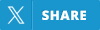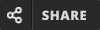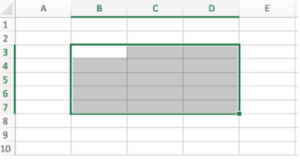Ofis Uygulamaları Ünite -6
Excel Uygulamasına Giriş
#1. Excel’de harici kaynaklardan veri almanıza, veri bağlantılarınızı yönetmenize ve verileri birleştirmenize ve düzenlemenize olanak tanıyan düğmeleri içeren sekme aşağıdakilerden hangisidir?
Cevap: D) Veri sekmesi
Açıklama: Excel’de harici veri alımı ve veri bağlantı yönetimi Veri sekmesinde gerçekleştirilir.
#2. A1, A2, A3, A4, A5 hücre aralığı nasıl yazılır?
Cevap: A) A1:A5
Açıklama: Excel’de hücre aralıkları iki nokta üst üste (:) kullanılarak belirtilir, bu nedenle A1:A5 doğru formattır.
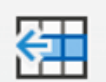
#3. Excel’de yukarıdaki butonun işlevi nedir?
Cevap: B) Yeni satır/sütun ekler.
Açıklama: Bu buton, yeni satır veya sütun eklemek için kullanılır.
#4. Excel’de değerlerin, metnin ve formüllerin girildiği ve saklandığı bir satır ve sütunun kesişmesiyle oluşan çalışma sayfasındaki en temel birime ne denir?
Cevap: B) Hücre
Açıklama: Excel’de satır ve sütunun kesişmesiyle oluşan en temel birime hücre denir.
#5. Aktif çalışma sayfasına sağ tıklayarak aşağıdakilerden hangisi yapılamaz?
Cevap: Sayfayı birleştirme
Açıklama: Aktif çalışma sayfasına sağ tıklayarak sayfa ekleme, adlandırma, renklendirme ve kopyalama işlemleri yapılabilir ancak sayfa birleştirme yapılamaz.
#6. Excel’de “Ekle” sekmesinden aşağıdakilerden hangisini yapamazsınız?
Cevap: B) Formül ekleme
Açıklama: “Ekle” sekmesinden PivotTable, tablo, grafik ve bağlantı eklenebilir ancak formül eklenemez.
#7. Excel’de “Sayfa Düzeni” sekmesinden aşağıdakilerden hangisini yapamazsınız?
Cevap: E) Sayfayı yazdırma
Açıklama: “Sayfa Düzeni” sekmesinden sayfa düzeni ayarları yapılabilir ancak sayfayı yazdırma işlemi bu sekmeden yapılamaz.
#8. Excel’de bir hücre aralığı seçiliyken ad kutusunda aşağıdakilerden hangisi görüntülenir?
Cevap: C) Aktif hücrenin adresi
Açıklama: Excel’de bir hücre aralığı seçiliyken ad kutusunda aktif hücrenin adresi görüntülenir.
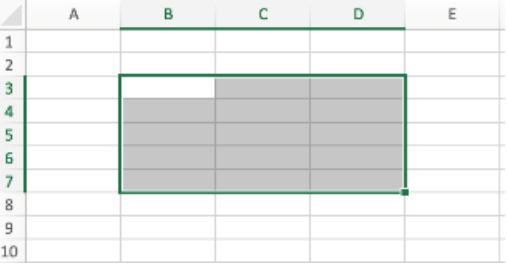
#9. Yukarıdaki şekildeki hücre aralığını yazınız.
Cevap: C) B3:D7
Açıklama: Hücre aralığı B3:D7 olarak belirtilir ve bu, B3’ten D7’ye kadar olan hücreleri kapsar.
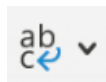
#10. Excel’de yukarıdaki tuşun görevi nedir?
Cevap: Metni hücrede alt satıra kaydırır.
Açıklama: Bu tuş kombinasyonu, metni hücre içinde alt satıra kaydırma işlevi görür.
SONUÇ
İstanbul Üniversitesi Açık ve Uzaktan Eğitim Fakültesi (Auzef)
Açık Öğretim Fakültesi
Bölüm : Web Tasrım ve Kodlama
ve
Bilgisayar Programcılığı
1. Sınıf Ofis Uygulamaları Bahar Dönemi
Ünite 6 : Excel Uygulamasına Giriş
İstanbul Üniversitesi Açık ve Uzaktan Eğitim Fakültesi (Auzef)
Açık Öğretim Fakültesi
Bölüm : Web Tasrım ve Kodlama
ve
Bilgisayar Programcılığı
1. Sınıf Ofis Uygulamaları Bahar Dönemi
Ünite 6 : Excel Uygulamasına Giriş
HD Quiz powered by harmonic design
Excel Uygulamasına Giriş
| İstanbul Üniversitesi Açık ve Uzaktan Eğitim Fakültesi (Auzef) Açık Öğretim Fakültesi Bölüm : Web Tasrım ve Kodlama ve Bilgisayar Programcılığı 1. Sınıf Ofis Uygulamaları Bahar Dönemi Ünite 6 : Excel Uygulamasına Giriş |
|---|
Excel Uygulamasına Giriş
|
|
|
|
|
Web Tasrım ve Kodlama ve Bilgisayar Programcılığı 1. Sınıf Bahar Dönemi Ünite Soruları ve Deneme Sınavları, 2024 Sınav Soruları